详解系统之家旗舰版win7里鼠标滚轮设置技巧
详解系统之家旗舰版win7里鼠标滚轮设置技巧 在系统之家旗舰版win7下,大多数用户都会忽略掉鼠标滚轮,而只是运用到简单的左右键的操作,所以这里就位大家详解系统之家旗舰版win7里鼠标滚轮设置技巧,希望对你们操作系统之家旗舰版win7时有所帮助。

配合键盘快速放大或者缩小网页字体
喜欢看小说的朋友,要是觉得文字太小,不妨按住键盘上的ctrl键,同时将鼠标滚轮向上滚动,就可以将网页比例放大,网页中的字体也就随之放大了。按Ctrl+0,可以快速恢复成原始大小。
自动滚屏
1、现在很多网站都支持滚屏功能,这样我们就不需要时时刻刻拿着鼠标滑动。按下滚轮,原来的鼠标箭头就变成一个上下左右四个箭头,或只有上下两个箭头的圆点。

2、然后上下移动鼠标,页面就会着一个黑色的小箭头向上或向下自动滚屏,小箭头距离刚刚按下的原点越远,滚屏速度就越快。
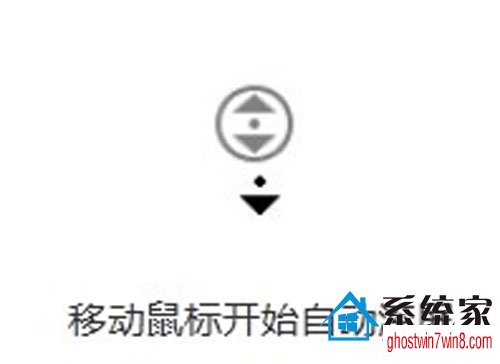
3、不再需要滚屏的时候,只要点击一下鼠标左键即可恢复到原来的状态。
新建标签打开网页链接
越来越多的浏览器在打开新的网页时都会将其放在一起,而不是单独的在建立一个标签。在网页中用鼠标滚轮点击链接,就可以在后台新建标签中打开链接了。这个功能在所有浏览器中都可以用哦!
快速切换文件夹视图
在进行文件夹的浏览,需要切换视图模式,通常用户都是在任务栏里面进行选择。其实,直接滑动滚轮就行了。
放大或缩小桌面图标
与网页放大缩小字体类似,按住ctrl键并滚动鼠标滚轮,也能放大缩小桌面图标。
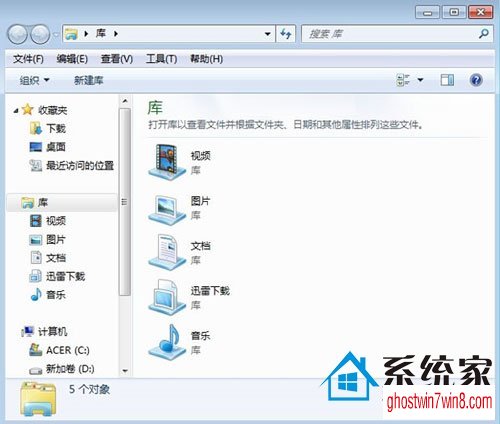

一般情况下,用户都很少用到鼠标的这个滚轮操作,它并不只是只有上下移动的功能,还有很多新奇的玩法是要等着用户去发现,去探索的,有兴趣的用户可以先把这几个操作收藏起来哦。
相关阅读
win7系统排行
热门教程